PDF-Reader sind heute bereits in jedem modernen Webbrowser als Viewer integriert und erfüllen einfachste Ansprüche als „PDF Leser“. Ein eigenständiger PDF-Reader bietet aber eventuell mehr Komfort oder kommt mit Bearbeitungsfunktionen auch in der kostenlosen Fassung. Wir haben uns daher kostenlose PDF-Reader für Windows in diesem Vergleich näher angeschaut.
Webbrowser stellen heute PDF-Dokumente problemlos dar. Für die Anzeige von PDF-Dateien brauchen Sie daher keinen gesonderten PDF-Reader.
Mit einem eigenständigen PDF-Reader haben Sie mehr Funktionen zum Lesen und Kommentieren von PDF-Dokumenten, als die Webbrowser bieten.
Nach unserem Test empfehlen wir den Foxit PDF Reader als die beste Lösung für private Anwender.
Inhalt [Ausblenden]
1. Siegeszug des PDF-Formats
Das „Portable Dokument Format“ (PDF) wurde von Adobe entwickelt und hat sich über die Jahre zum Standard von plattformübergreifendem Austausch von vorwiegend Textdokumenten und Formularen etabliert, auch dank des Internets.
Die Vorteile von PDF sind unter anderem
- Gleiches Layout auf jeder Plattform
- Einbindung von Schriften
- Komprimierung für Bilder
- Interaktive Elemente
- Formulare mit Ausfüllmöglichkeit
- Verschiedene Sicherheitseinstellungen wie Lese- oder Bearbeitungsschutz
- Optionale Verschlüsselung
- Unterstützung für digitale Signaturen
Auch wenn andere Dateitypen wie beispielsweise Word-Dokumente viele der Funktionen bieten, hat sich PDF gegenüber den Mitbewerbern etabliert.
2. PDF-Viewer im Browser
Für die meisten Anwender reicht es bereits aus, dass sowohl Google Chrome wie auch Firefox und andere Browser PDF-Dokumente im Webbrowser sowohl unter Windows wie auch als App auf dem iPhone oder unter Android anzeigen können. Als reiner Viewer reichen die Browser als „PDF-Leser“ daher aus.
Bester Webbrowser: Eine Vorstellung der besten Webbrowser für Windows finden Sie in unserem Browser-Vergleich.
Einschränkungen bestehen aber im Komfort bei der Nutzung. Während die Browser eine Seitenleiste mit Vorschaubildern der Seiten oder der Struktur für längere PDF-Dokumente anzeigen können, fehlen in Firefox oder Chrome Werkzeuge wie Lesezeichen im Dokument zum Bearbeiten von PDF-Dateien.
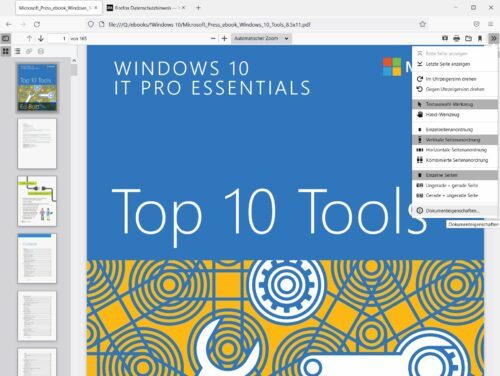
Dafür können Chrome, Firefox und Edge auch ein PDF-Formular mit den Änderungen speichern, wofür früher gesondert der Adobe Reader benötigt wurde. Dies ist nun nicht mehr notwendig.
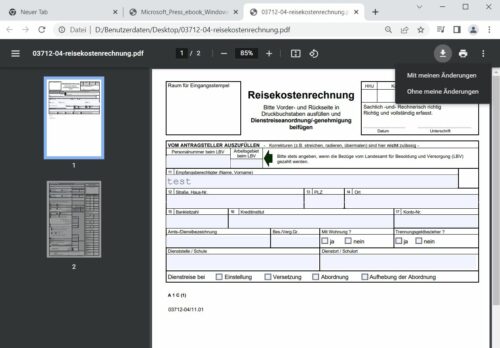
2.1. Microsoft Edge bieten den besten PDF-Reader im Browser
Microsoft Edge mit Chromium bietet hier bereits mehr Funktionen und kann beispielsweise das PDF-Dokument vorlesen lassen, Text hinzufügen, im PDF-Dokument zeichnen oder Inhalte mit einem Textmarker hervorheben.
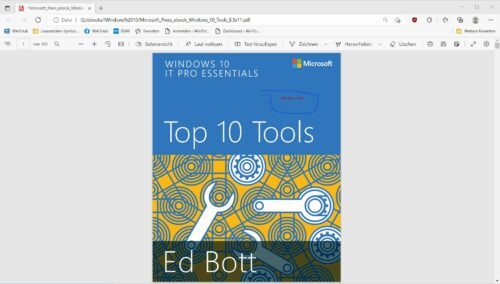
- Anzeige direkt im Browser
- Vorlese-Funktion
- Markieren und Anmerkungen hinzufügen
- Keine Lesezeichen für Einzelseiten
- Keine digitale Unterschriften möglich
3. Kostenlose PDF-Reader – welche haben sich bewährt?
Die aktuellen Browser sind daher für Leseaufgaben bereits bestens gerüstet. Wir haben uns ergänzend fünf eigenständige, kostenlose PDF-Reader für Windows angeschaut und beurteilt, ob sich deren Installation und Nutzung unter Windows lohnt und welchen Mehrwert diese Programme bieten.
Neben den Standardfunktionen rund um die Ansicht und Navigation, haben wir auch auf weitere Bearbeitungsfunktionen wie Anmerkungen, Markierungen oder das Ausfüllen und Speichern von Formularen wert gelegt. Die Funktion, ein Dokument digital zu signieren, bieten nur wenige PDF-Reader in der kostenlosen Fassung. Wenn Sie mehr Funktionen benötigen, um beispielsweise eigene PDF-Dokumente zu erstellen, Inhalte in vorhandenen PDF-Dokumenten zu ändern, oder die PDF-Dateien weiter bearbeiten möchten, sind kostenpflichtige Tools wie Acrobat Pro DC, PDF-XChange Pro, oder andere PDF-Editoren notwendig, die alle auch als kostenlose Testversion angeboten werden. Für die Erstellung von PDF-Dateien gibt es dagegen mehrere, kostenlose Tools wie auch Online-Lösungen.
| Funktion | Microsoft Edge | Adobe Acrobat Reader DC | PDF-XChange Editor Free | Foxit PDF Reader | Sumatra PDF | FreePDF |
|---|---|---|---|---|---|---|
| Lizenz | kostenlos | kostenlos | kostenlos | kostenlos für Privat | Open Source | kostenlos |
| Systeme | Windows, iOS, Android | Windows, iOS, Android | Windows | Windows, iOS, Android | Windows | Windows |
| Vollbild | [yes] | [yes] | [yes] | [yes] | [yes] | [no] |
| Dokumentstruktur | [yes] | [yes] | [yes] | [yes] | [yes] | [yes] |
| Thumbnails | [yes] | [yes] | [yes] | [yes] | [no] | [yes] |
| Zoom | [yes] | [yes] | [yes] | [yes] | [yes] | [yes] |
| Drehen | [yes] | [yes] | [yes] | [yes] | [yes] | [yes] |
| Vorlesen | [yes] | [yes] | [yes] | [yes] | [no] | [no] |
| Mehrere Dokumente | [yes] | [yes] | [yes] | [yes] | [yes] | [no] |
| Lesezeichen | [no] | [yes] | [yes] | [yes] | [yes] | [no] |
| Formulare | [yes] | [yes] | [yes] | [yes] | [no] | [yes] |
| Anmerkungen | [yes] | [yes] | [yes] | [yes] | [yes] | [yes] |
| Unterschriften | [no] | [yes] | [yes] | [yes] | [no] | [no] |
| Hervorheben | [yes] | [yes] | [yes] | [yes] | [yes] | [yes] |
| zum Download | [download link=“/download/microsoft-chromium-edge/“] | [download link=“/download/adobe-acrobat-reader-dc/“] | [download link=“/download/pdf-xchange-editor-free/“] | [download link=“/download/foxit-reader/“] | [download link=“/download/sumatra-pdf/“] | [download link=“/download/freepdf/“] |
3.1. Adobe Acrobat Reader DC
 Der Adobe Acrobat Reader war lange das einzige, kostenlose PDF-Programm, welcher PDF-Dokumente verlässlich anzeigte und darüber hinaus auch Formulare ausfüllen und speichern konnte. Beide Kernfunktionen bieten heute auch moderne Webbrowser. Trotzdem gibt es auch weiterhin Gründe, auf den Adobe Acrobat Reader DC als kostenlosen PDF-Reader zu setzen. Zum einen besitzt der Adobe Reader nach unserer Feststellung die beste Anzeige von PDF-Dateien und bietet im Grunde alle Funktionen, welche für das Lesen und Navigieren in PDF-Dateien notwendig sind. Selbst die Sprachausgabe von Texten ist mit Adobe Acrobat möglich.
Der Adobe Acrobat Reader war lange das einzige, kostenlose PDF-Programm, welcher PDF-Dokumente verlässlich anzeigte und darüber hinaus auch Formulare ausfüllen und speichern konnte. Beide Kernfunktionen bieten heute auch moderne Webbrowser. Trotzdem gibt es auch weiterhin Gründe, auf den Adobe Acrobat Reader DC als kostenlosen PDF-Reader zu setzen. Zum einen besitzt der Adobe Reader nach unserer Feststellung die beste Anzeige von PDF-Dateien und bietet im Grunde alle Funktionen, welche für das Lesen und Navigieren in PDF-Dateien notwendig sind. Selbst die Sprachausgabe von Texten ist mit Adobe Acrobat möglich.
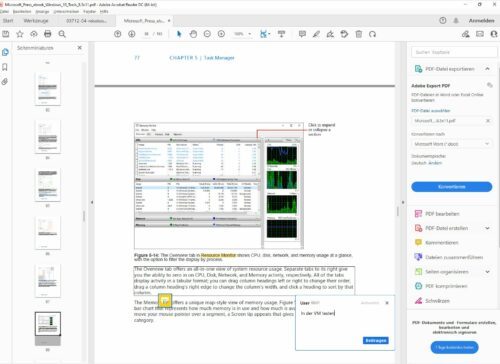
Zum anderen bietet der Adobe Reader mit Notizen, Anmerkungen, Hervorhebungen, Unterstreichungen, freihändigen Zeichnungen und einer Unterschriftfunktion mit digitaler Signatur genug Möglichkeiten, im geschäftlichen Umfeld gemeinsam ein Dokument zu kommentieren oder freizugeben.
Was allerdings negativ auffällt, ist die fehlende Transparenz, welche Funktionen kostenlos sind und welche nicht. Viele Klicks in der Software führen zu Adobe-Webseiten mit einem Verweis, dass diese oder jene Funktion nur im kostenpflichtigen Abo verfügbar ist oder sogar ein Wechsel auf Adobe Acrobat Pro notwendig macht. Adobe würde gut daran tun, den Adobe Reader in einer wirklich kostenlosen Variante, ohne Zusätze anzubieten, welche dann doch wieder kostenpflichtig werden.
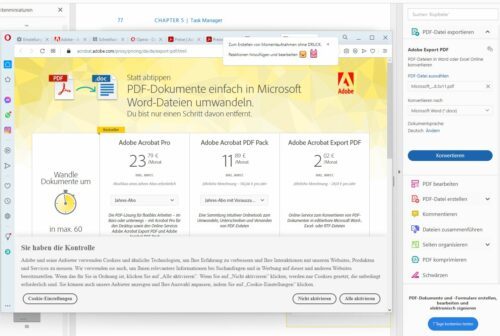
- Sehr gute Darstellung und Navigation
- Kommentieren und Unterschreiben von Dokumenten
- Auch gewerbliche Nutzung kostenlos
- Viele Funktionen nur Werbung für die kostenpflichtige Variante
- Vertrieb nur im Abo-Modell
3.2. PDF-XChange Editor Free
 Der kostenlose PDF-XChange Editor Free von Tracker Software ist der Nachfolger oder die Erweiterung vom bisher sehr beliebten PDF-XChange Viewer. Während der Viewer rein auf die Anzeige und Darstellung von PDF-Dokumenten reduziert wurde, bietet der Editor noch ein paar Funktionen mehr, weshalb wir hier den Editor vorstellen.
Der kostenlose PDF-XChange Editor Free von Tracker Software ist der Nachfolger oder die Erweiterung vom bisher sehr beliebten PDF-XChange Viewer. Während der Viewer rein auf die Anzeige und Darstellung von PDF-Dokumenten reduziert wurde, bietet der Editor noch ein paar Funktionen mehr, weshalb wir hier den Editor vorstellen.
Die Viewer-Funktionen sind denen von Adobe Acrobat ebenbürtig. Navigationsansicht mit Thumbnails, Zoom, Doppelseiten, Lesezeichen oder Lupe sind in dem PDF-XChange Editor Free Standard und über ein Menüband gut zu erreichen.
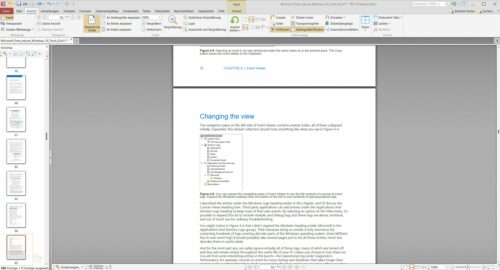
Um ein PDF-Dokument zu bearbeiten, lässt die Fülle an Werkzeugen im Abschnitt Anmerkungen keine Wünsche offen. Es gibt Kommentarfunktionen, Werkzeuge zum Hervorheben, Unterstreichen oder Durchstreichen, grafische Formen, Stempel und sogar die Möglichkeit, ein Dokument mit einer digitalen Signatur auch zu unterschreiben.
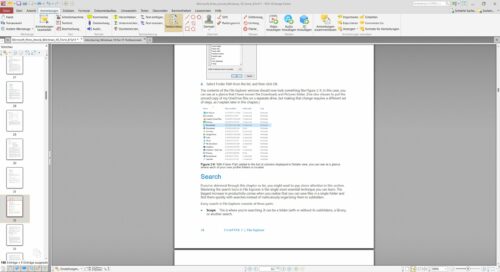
Um ein bestehendes Dokument zu bearbeiten oder in ein anders Format zu konvertieren, ist auch für den PDF-XChange Editor Free eine Lizenz auf die Plus-Edition notwendig, welche zum Kauf oder als Abo-Modell ab 69 € im Jahr vertreiben wird.
- Sehr guter Viewer
- Viele Funktionen für Anmerkungen
- Nicht alle Funktionen im kostenlos, einige erfordern Lizenz vom Editor
- Weitere Bearbeitungsfunktionen erfordern Lizenz auf „Plus“
3.3. Foxit PDF Reader
![]() Der Foxit PDF Reader ist ein weiterer Vertreter, welcher nach außen als Reader auftritt, intern aber bereits viele Editor-Funktionen wie das Bearbeiten von PDF-Inhalten, Erstellen oder Konvertieren von PDF-Dateien mitbringt, für diese Funktionen aber eine Lizenz erfordert. Gegenüber den Mitbewerbern erhält man hier bereits bei der Installation den entsprechenden Hinweis und kann auswählen, ob man nur die kostenlosen Features oder für einen Zeitraum von 14 Tagen auch die kostenpflichtigen Inhalte testen möchte. Wir haben uns dafür entschieden, auf die Testversion zu verzichten.
Der Foxit PDF Reader ist ein weiterer Vertreter, welcher nach außen als Reader auftritt, intern aber bereits viele Editor-Funktionen wie das Bearbeiten von PDF-Inhalten, Erstellen oder Konvertieren von PDF-Dateien mitbringt, für diese Funktionen aber eine Lizenz erfordert. Gegenüber den Mitbewerbern erhält man hier bereits bei der Installation den entsprechenden Hinweis und kann auswählen, ob man nur die kostenlosen Features oder für einen Zeitraum von 14 Tagen auch die kostenpflichtigen Inhalte testen möchte. Wir haben uns dafür entschieden, auf die Testversion zu verzichten.
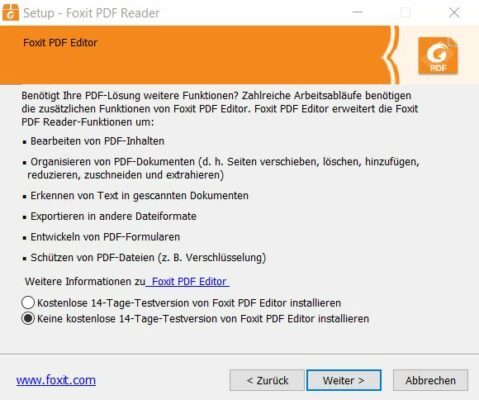
Der Lesebereich bietet viel Komfort wie Lesezeichen, Strukturansicht mit Thumbnails, automatischer Bildlauf, Vorlesen oder einen Nachtmodus.
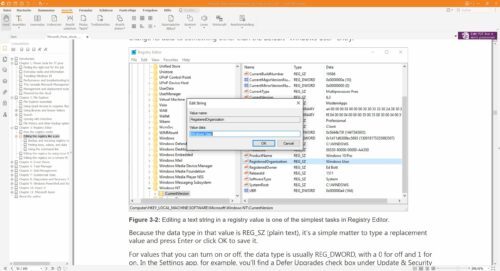
Für Kommentare ist das übersichtliche Menüband auch gut bestückt und bietet Anmerkungen, Zeichnungen, Stempel, Textfelder, Hervorheben und vieles mehr. Für Notizen gibt es sogar mehrere Stile. Notizen können über eine Statusfunktion (Abgelehnt, Zurückgestellt, Künftig, Akzeptiert etc.) weiter gekennzeichnet werden. Mit einer digitalen Signatur kann ein Dokument auch unterschrieben werden.
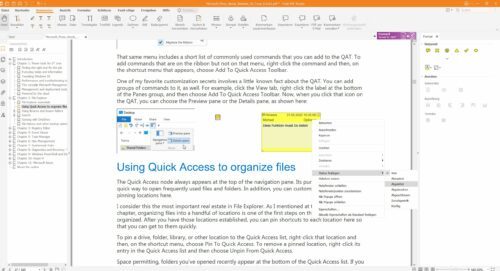
Durch die Auswahl, die Bearbeitungsfunktionen der kostenpflichtigen Variante nicht zu installieren, bleiben wir beim Foxit PDF Reader von ständigen Hinweisen auf eine „Pro-Version“ verschont und bekommen auch keine Funktion angezeigt, welche nicht zur Verfügung stehen würde. Einzig eine kleine Werbeleiste zwischen Menüband und PDF-Ansicht stellt einen Teil der kostenpflichtigen Funktionen über kleine Werbebanner vor, was aber nicht weiter stört.
- Schöner PDF-Viewer mit vielen Funktionen
- Sinnvolle Funktionen für Anmerkungen
- Verzicht auf „nicht vorhandene Funktionen“
- Kleiner Werbebanner
- Nur für den privaten Gebrauch kostenlos
3.4. Sumatra PDF
 Das freie Sumatra PDF wurde als handlicher PDF-Viewer auch für ältere Systeme wie Windows 7 entwickelt und dabei bewusst auf viele Funktionen verzichtet. PDF-Dokumente und andere Dokumente wie viele Ebook-Formate zeigt das Leichtgewicht verlässlich an und bietet mit F11 auch einen Vollbildmodus. Die Dokumentstruktur zeigt der Viewer an, nicht aber die Vorschaubilder der Einzelseiten. Dafür können Lesezeichen für Unterseiten gesetzt werden.
Das freie Sumatra PDF wurde als handlicher PDF-Viewer auch für ältere Systeme wie Windows 7 entwickelt und dabei bewusst auf viele Funktionen verzichtet. PDF-Dokumente und andere Dokumente wie viele Ebook-Formate zeigt das Leichtgewicht verlässlich an und bietet mit F11 auch einen Vollbildmodus. Die Dokumentstruktur zeigt der Viewer an, nicht aber die Vorschaubilder der Einzelseiten. Dafür können Lesezeichen für Unterseiten gesetzt werden.

Sie können für PDF-Dokumente auch Anmerkungen oder Stempel hinzufügen, bestehende anzeigen und diese auch bearbeiten.
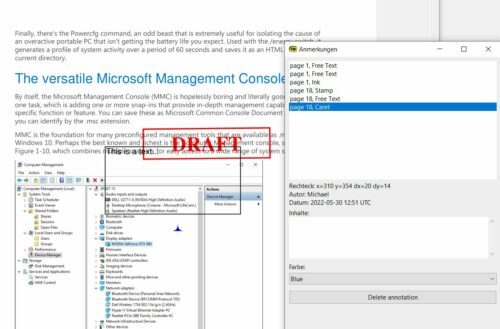
Für Formulare ist Sumatra PDF aber ungeeignet. Das Tool zeigt die Formulare zwar an, bietet aber keine Bearbeitungsfunktion zum Ausfüllen und Speichern der Formulare.
- Portabel
- Zeigt auch Ebooks an
- Kann keine Formulare ausfüllen
3.5. FreePDF
 Letzter Testkandidat ist das ebenfalls kostenlose FreePDF. Ganz so einfach ist die kostenlose Nutzung aber nicht, da bereits beim Download für die spätere Installation ein kostenloser Product-Key benötigt wird.
Letzter Testkandidat ist das ebenfalls kostenlose FreePDF. Ganz so einfach ist die kostenlose Nutzung aber nicht, da bereits beim Download für die spätere Installation ein kostenloser Product-Key benötigt wird.
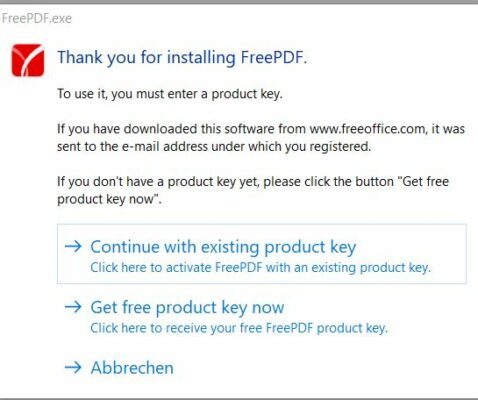
Nach der Freischaltung präsentiert sich FreePDF mit einer aus unserer Sicht veralteten Oberfläche. Statt großen Schaltflächen nutzt FreePDF noch kleinteilige Icons im Stile von Windows 95. Ein weiteres Manko ist die Tatsache, dass die Software nur ein PDF-Dokument öffnen kann, nicht mehrere PDF in getrennten Tabs darstellt. Für Anwender, welche diese Möglichkeit suchen, ist FreePDF daher keine gute Wahl. Die Darstellung dagegen bietet die häufig benötigten Funktionen, einen Vollbildmodus ausgenommen.
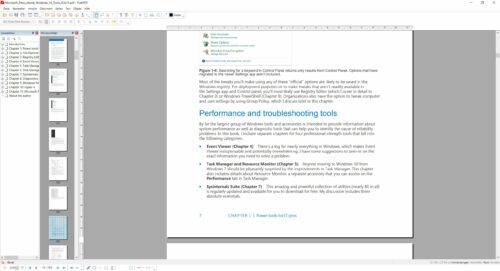
Für Anmerkungen und Kommentare gibt es die gewohnten Standardfunktionen, wobei uns das Eingabefenster für Kommentare sehr fummelig und zu klein wirkt, auch wenn man es aufziehen kann.
Eine Besonderheit von FreePDF ist allerdings die Möglichkeit, ein PDF-Dokument nachträglich zu verschlüsseln und Passwörter für das Lesen oder Bearbeiten zu vergeben. Diese Funktion findet sich sonst häufig nur in besseren „PDF-Druckern“ oder kostenpflichtigen Editoren.
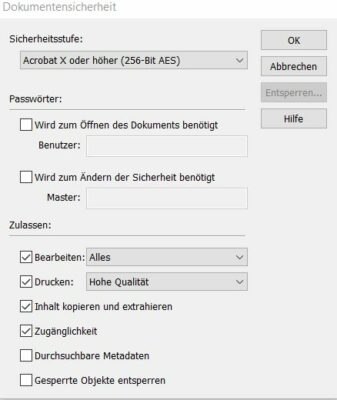
- Bearbeitung der Dokumentsicherheit
- Keine „Werbefunktionen“
- Veraltetes Design
- Kein Vollbildmodus
- Kann nur ein PDF-Dokument gleichzeitig öffnen
4. Unser Fazit – bleibt im Browser!
Wer nur einen kostenlosen PDF-Reader sucht, kann getrost auf den Standardbrowser setzen. Zum Anzeigen von PDF-Inhalten und dem Ausfüllen von Formularen, sind alle großen Browser bestens gerüstet. Etwas mehr Komfort und Funktionen zur Überarbeitung bietet Microsoft Edge Chromium – Standard in Windows 10 und Windows 11. Dafür fehlt auch Edge eine Lesezeichen-Funktion für längere Dokumente. Als Alternativen bieten sich daher kostenlose PDF-Reader wie der Foxit PDF Reader sowie PDF-XChange Editor Free an, wobei nur Foxit auf Pseudo-Funktionen verzichtet, welche in der kostenlosen Fassung gar nicht enthalten sind. Sumatra PDF dagegen ist dann eine Wahl, wenn Sie längere PDF-Dokumente lesen möchten, auf alles Weitere aber verzichten, auch auf die Möglichkeit, PDF-Formulare auszufüllen.
Der Adobe Acrobat Reader kann auf den ersten Blick alles, vieles aber nicht kostenlos. Zur reinen Anzeige von PDF-Dateien ist das Produkt überladen, glänzt aber mit guten Funktionen für Anmerkungen oder Freigabe von Dokumenten. Da der Foxit PDF Reader für die gewerbliche Nutzung nicht kostenlos ist, bleibt Acrobat für Unternehmen die beste Alternative.
FreePDF können wir dagegen nicht empfehlen. Die Oberfläche ist veraltet und kann nur ein PDF-Dokument gleichzeitig öffnen.



 (47 votes, average: 4,30 out of 5)
(47 votes, average: 4,30 out of 5)